Win10打开控制面板快捷方法一:WIN+X打开控制面板
当我们按下WIN+X键的时就可以打开系统菜单,点击控制面板就可以进入。如下图
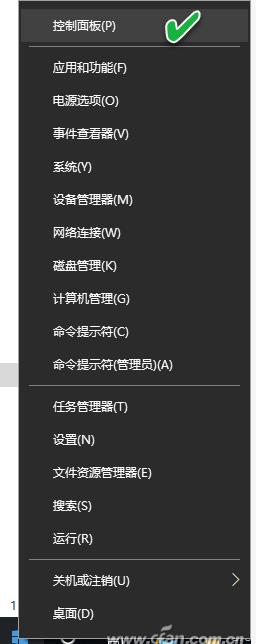
有的朋友反馈自己的系统中没有,其实新版被微软取消掉了,大家可以参考:在Win10开始菜单(WIN+X)添加控制面板选项的方法
Win10打开控制面板快捷方法二:命令
1、在运行中输入“control”就可以打开控制面板了
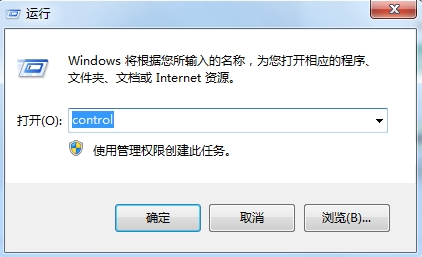
Win10打开控制面板快捷方法三:桌面上放一个控制面板图标
1、右键点击桌面,然后右键菜单中选择 【个性化】如下图;
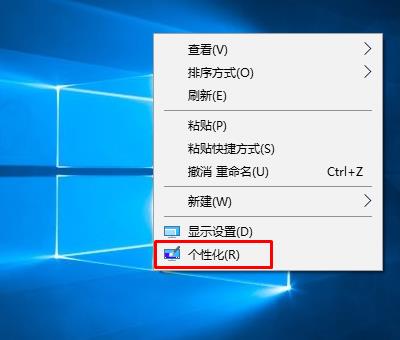
2、然后来到主题分类,点击下面的 桌面图标设置;
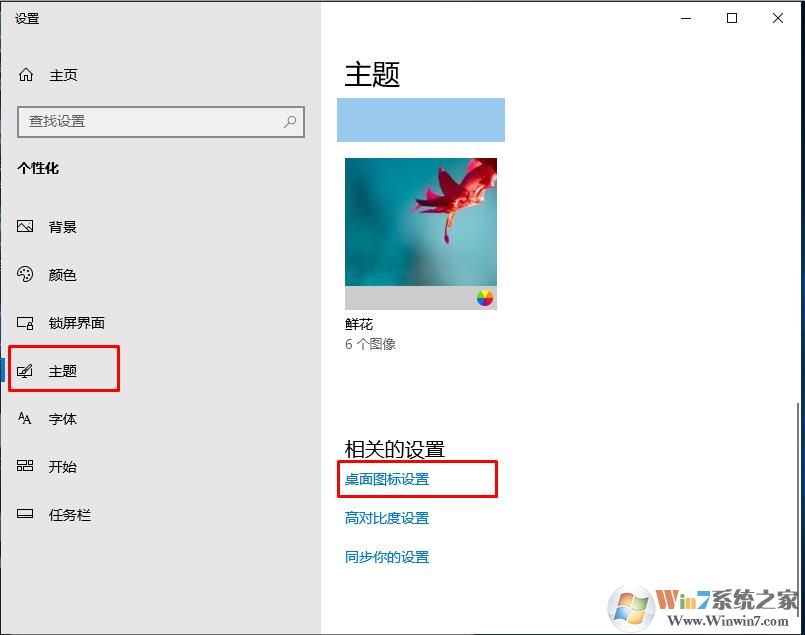
3、勾选控制面板选项,应用就可以把图标显示在桌面上了。
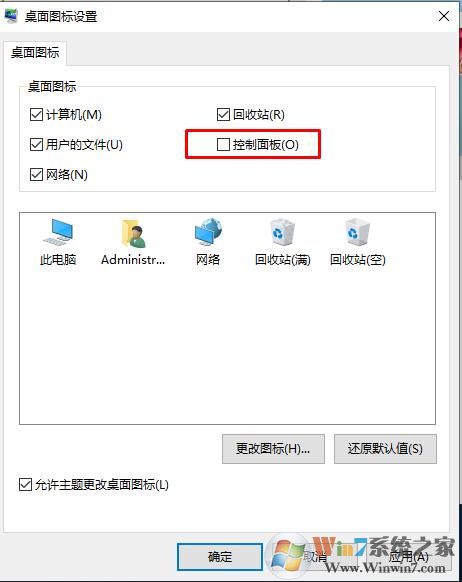
以上就是Win10系统下控制面板快捷打开方法介绍了,没办法可能以后的新Win10将完全取消控制面板。、